|
Die Tippfarm | ||
Tipp 934: Datei in Liste "Zuletzt verwendet" behalten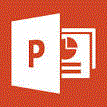 Dieser Tipp gilt erst ab PowerPoint 2007: Mit einem Klick auf die Office-Schaltfläche (
Tipp getestet unter PowerPoint 2007, 2010 Eingestellt: 03.02.10 - Update: 19.04.2012 - Abrufe: 17.609
| ||





 )gelangen Sie zur Liste der zuletzt geöffneten Dateien. Hier werden die 17 zuletzt geöffneten Dateien angezeigt. Mit einem kleinen Trick binden Sie Dateien fix in diese Liste ein, d.h., sie werden auch dann angezeigt, wenn sie längere Zeit nicht geöffent wurden:
)gelangen Sie zur Liste der zuletzt geöffneten Dateien. Hier werden die 17 zuletzt geöffneten Dateien angezeigt. Mit einem kleinen Trick binden Sie Dateien fix in diese Liste ein, d.h., sie werden auch dann angezeigt, wenn sie längere Zeit nicht geöffent wurden: ) hinter der Datei, die dauerhaft in der Liste verbleiben soll.
) hinter der Datei, die dauerhaft in der Liste verbleiben soll.  .
.